Пошаговая инструкция по удалению закладок в Mozilla Firefox
Если вам нужно удалить ненужные закладки в браузере Mozilla Firefox, эта инструкция поможет вам сделать это легко и быстро.

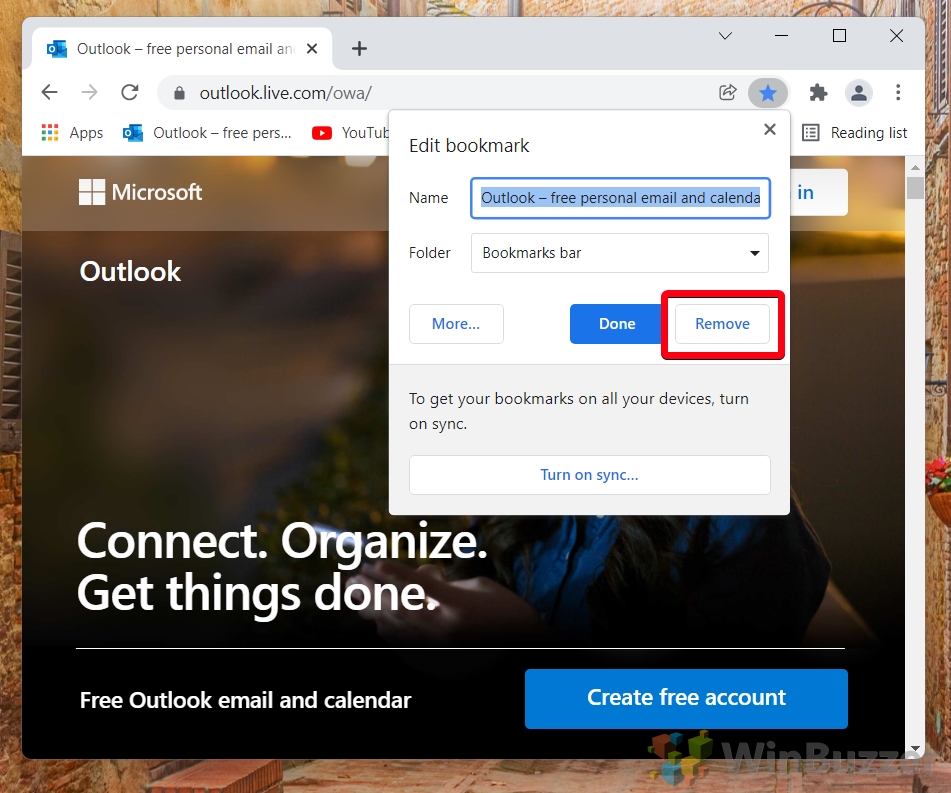
Откройте браузер Mozilla Firefox и нажмите на кнопку закладок (иконка в виде книги).
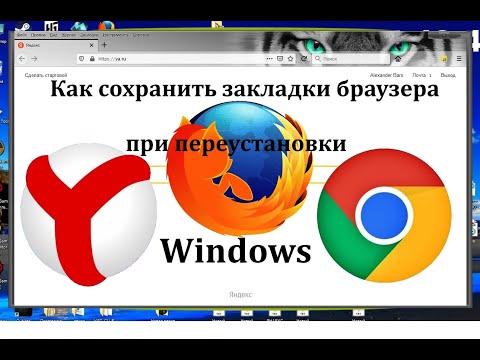
Как сохранить закладки в Mozilla Firefox при переустановке

Выберите Показать все закладки или нажмите комбинацию клавиш Ctrl+Shift+B.

Как изменить закладки в браузере firefox. Панель закладок в мозиле
В открывшемся окне Библиотека выберите папку с закладками, которые хотите удалить.

Не удаляются закладки в Mozilla Firefox? Есть решение.
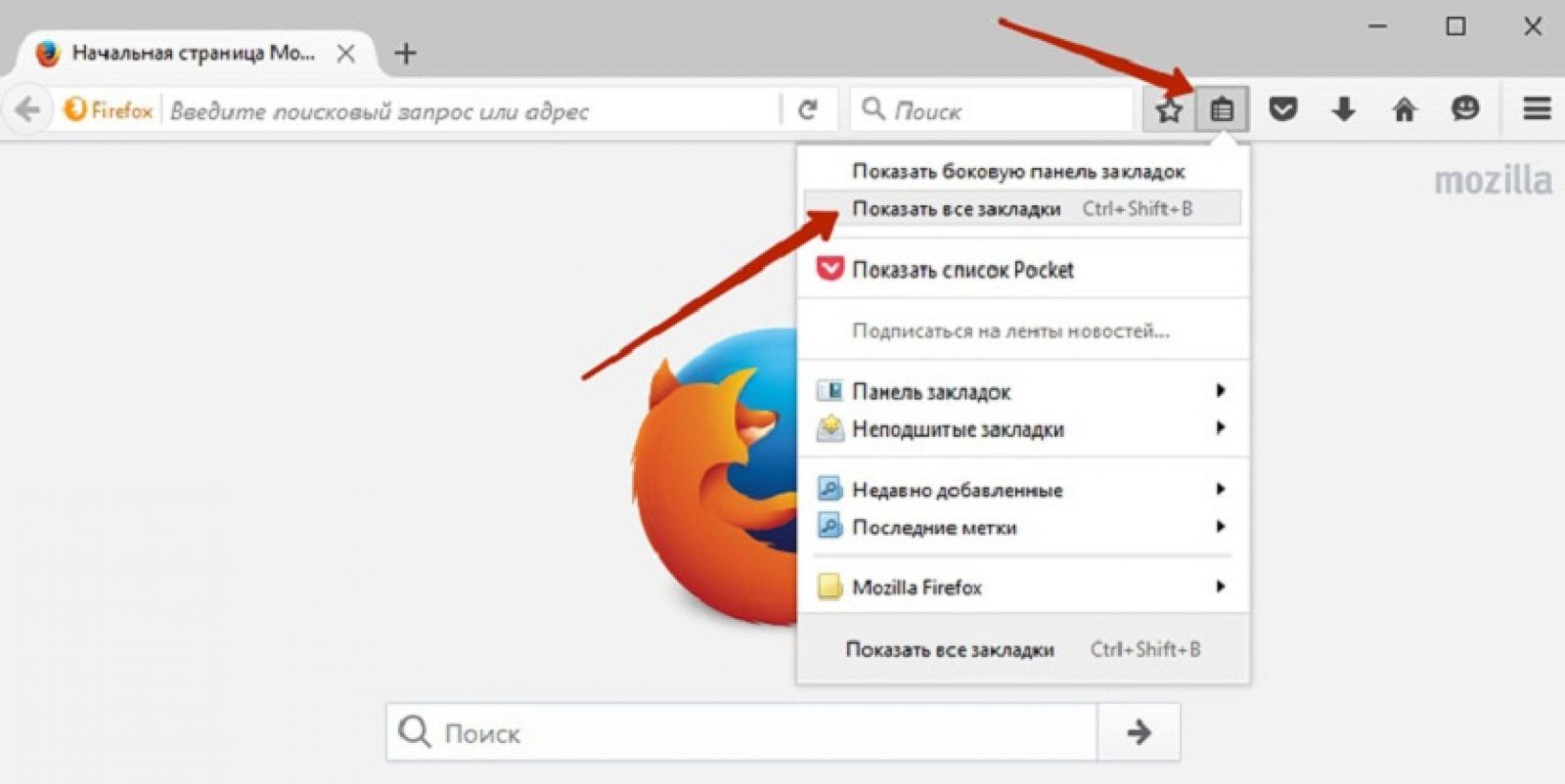
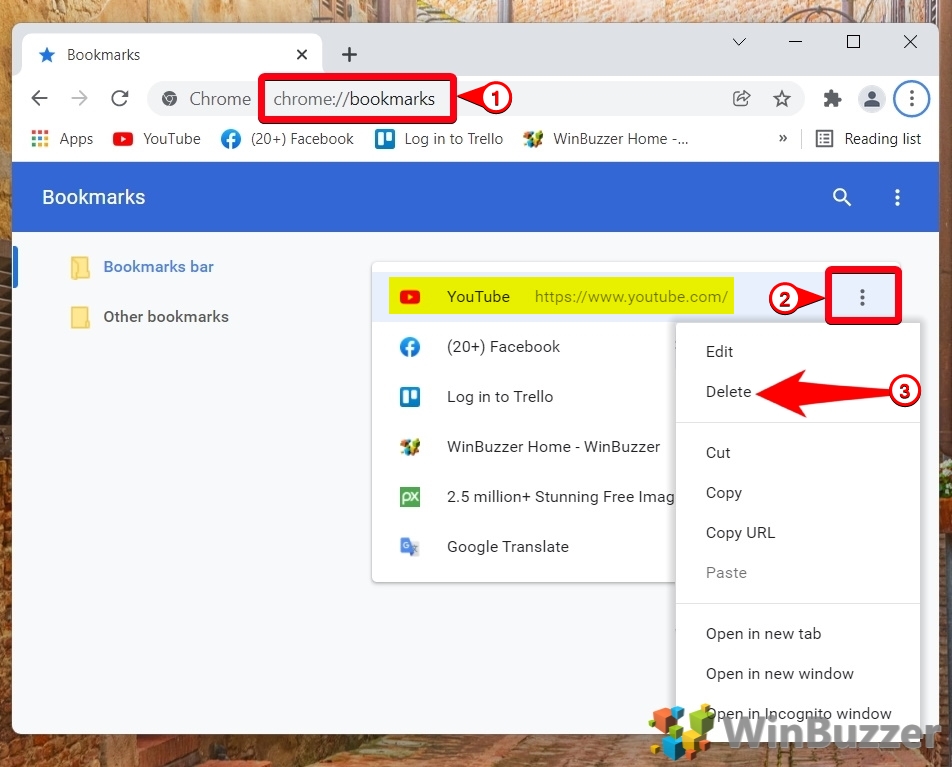
Найдите нужную закладку в списке и щелкните по ней правой кнопкой мыши.

Учимся работать с закладками в Mozilla Firefox
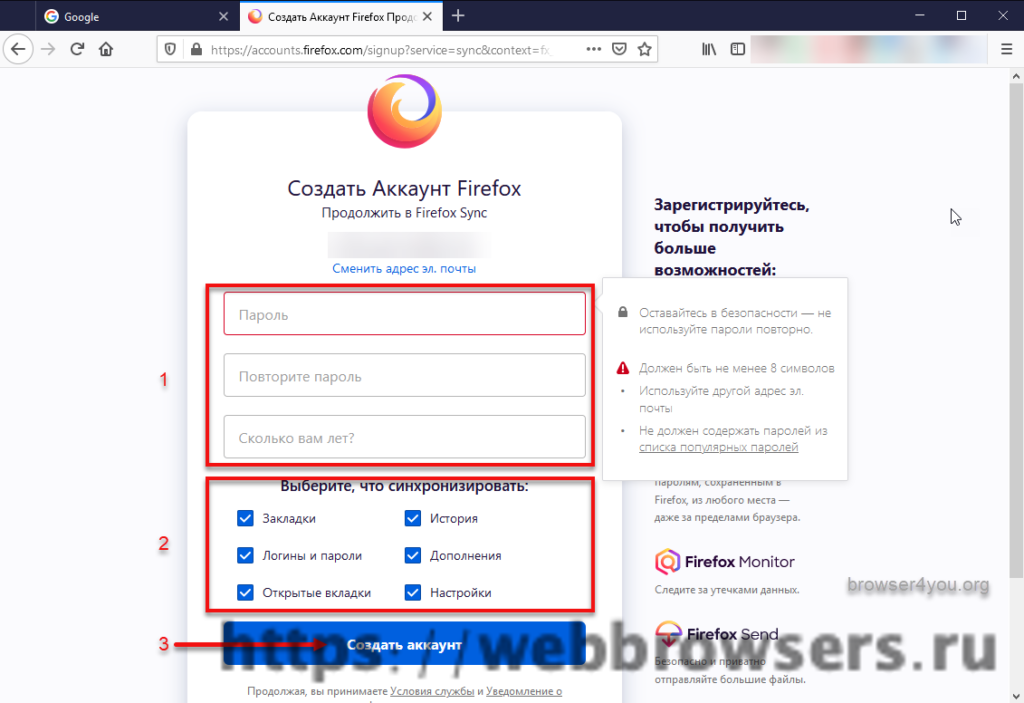
Выберите пункт Удалить в контекстном меню.

Как удалить закладки в Firefox для Windows / Очистка закладок
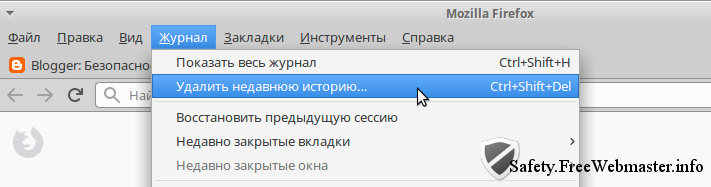
Вы можете также удалить сразу несколько закладок, выделив их с помощью клавиши Ctrl и щелкая по каждой из них.
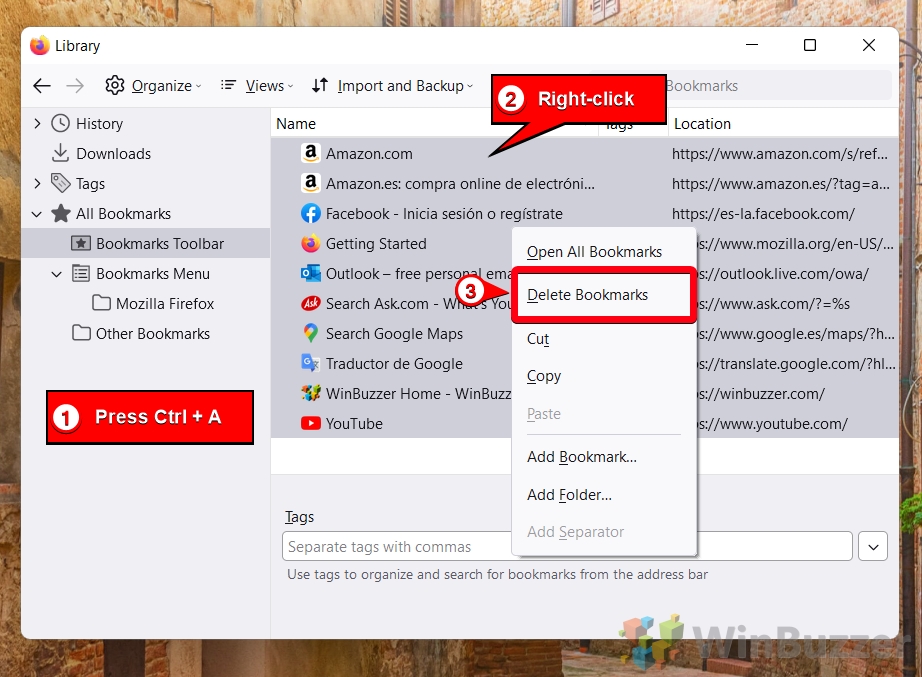
Для удаления всех закладок в папке нажмите правой кнопкой мыши на папку и выберите Удалить папку.

Как полностью удалить Mozilla Firefox
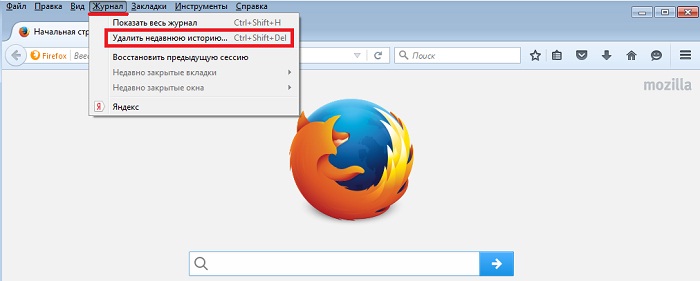

После удаления закладок, закройте окно Библиотека.

Если хотите восстановить удаленные закладки, откройте Библиотеку и выберите Импорт и резервные копии.
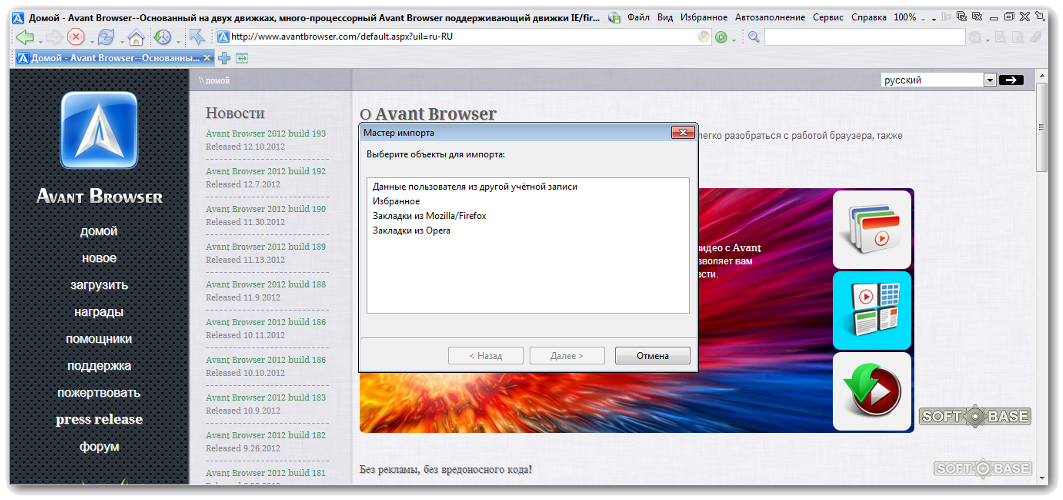

Используйте резервные копии закладок, чтобы восстановить их на нужную дату.

Как Вернуть Визуальные закладки Яндекс для Mozilla Firefox
